


在使用Win11的过程中,许多用户可能会发现每次开机都需要输入密码略显繁琐。为了提升使用便利性,您可能希望取消开机密码,快速进入系统。尽管安全性是密码的重要性所在,但在个人设备上,您可以根据需求灵活调整。本文将深入探讨在Win11中如何安全有效地删除开机密码,让您的电脑使用体验更加顺畅。
具体方法如下:
1、点击任务栏中的“开始”按钮。
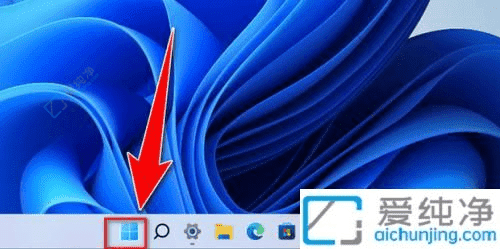
2、选择“设置”。
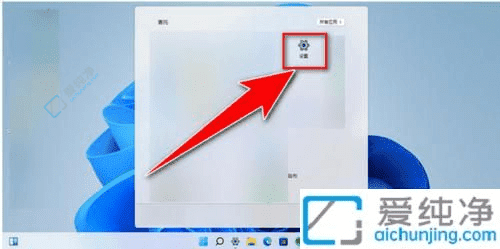
3、在设置中,点击“帐户”,选择“登录选项”中的“密码”。
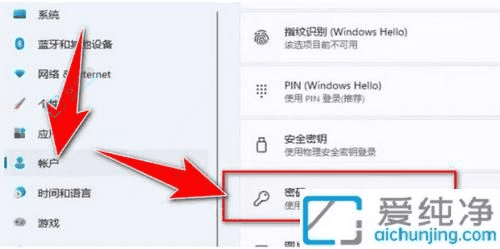
4、点击“更改”。
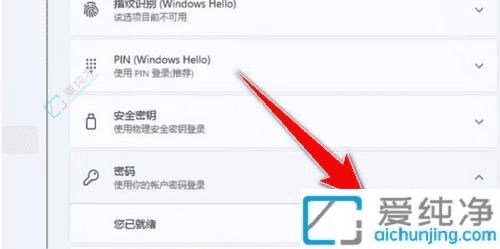
5、输入当前密码后,点击“下一步”。
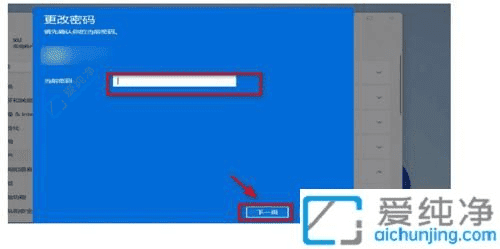
6、在新的密码框中,不输入新密码,直接点击“下一步”即可。
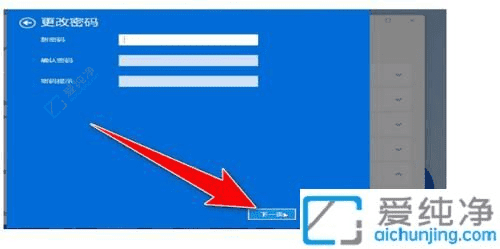
通过以上步骤,您已经可以成功删除Win11的开机密码,享受更为便捷的登录体验。然而,请务必考虑安全因素,确保您的设备环境适合这种设置。
| 留言与评论(共有 条评论) |